چندین راه برای مسدود کردن نه تنها وجود دارد Free Fire اما تعداد زیادی از بازی ها و برنامه ها، این بار ما بر روی کشف چگونگی غیرفعال کردن بازی از روتر اینترنتی خود به طور مستقیم تمرکز خواهیم کرد، زیرا روشی وجود دارد که این امکان را فراهم می کند و ما در مورد آن با تمام جزئیات به شما خواهیم گفت.
بنابراین صرف نظر از اینکه چرا می خواهید آن را مسدود کنید، در اینجا همه چیزهایی که باید در مورد آن بدانید وجود دارد نحوه مسدود کردن Free Fire در روتر خود، ما مستقیماً به دستورالعملها میرویم، بنابراین توصیه میکنیم به آرامی و با دقت مطالعه کنید تا از چیزی رد نشوید، زیرا برای اینکه این کار کار کند باید آن را به طور کامل انجام دهید، بنابراین بدون هیچ مقدمهای، بیایید ادامه دهیم!
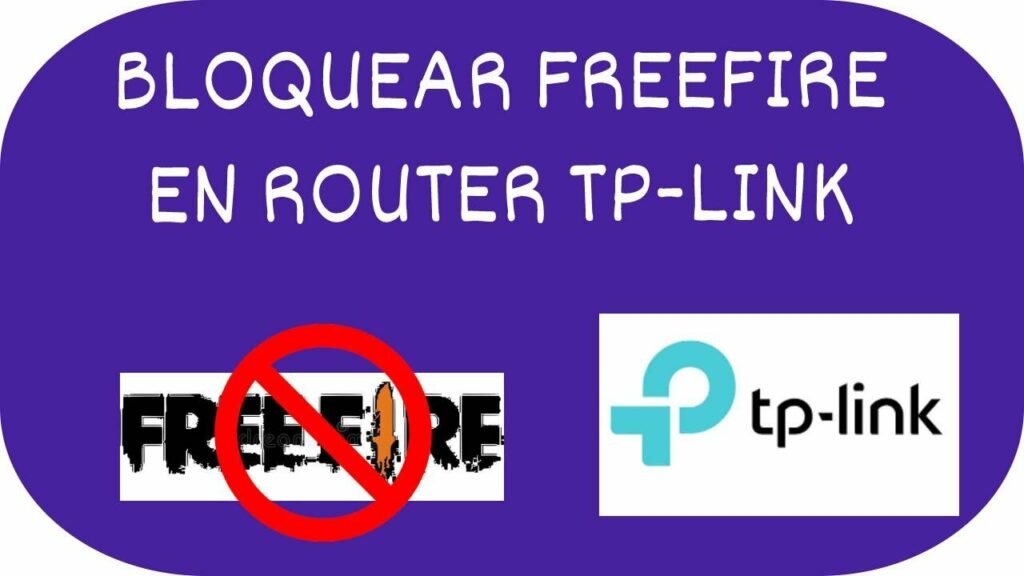
نحوه مسدود کردن Free Fire از وای فای من؟
- برنامه را باز کنید لینک TP-Link و نام کاربری و رمز عبور خود را وارد کنید.
- در اینجا در میان گزینه های منو گزینه ای را مشاهده خواهید کرد که می گوید:حالت کاربری"
- در اینجا باید تأیید کنیم که گزینه ای که در "روتر بیسیم” و اگر پیدا نشد کلیک می کنیم و ذخیره می کنیم.
- حالا می توانیم وارد شویمکنترل دسترسی" که در آن یک منوی فرعی ظاهر می شود و ما گزینه ای به نام " را وارد می کنیم.مقصد” در اینجا شما باید به مرحله بعدی توجه زیادی داشته باشید.
- ما نیاز خواهیم داشت لینک de Free Fire، این مواردی هستند که در اینجا می گذاریم:
- version.common.freefiremobile.com
- client.common.freefiremobile.com
- freefiremobile-a.akamaihd.net/live/ABHotUpdates/nettest
- 100067.connect.garena.com
- پس از بازگشت از جعبه مقصد، باید گزینه ای را انتخاب کنیم که می گوید:جدید اضافه کنیدمورد بعدی این است که حالت URL آدرس را در گزینه اول قرار دهیم و سپس هر یک از لینک هایی را که قبلا گذاشته ایم کپی کرده و در جایی که نوشته شده است قرار می دهیم.اضافه کردن URLسپس ذخیره را فشار می دهیم و قسمت اول را کامل می کنیم.
- حال یک مورد بسیار مهم دیگر را دنبال می کنیم، ما به گزینه ای به نام "DHCP” در اینجا ما قصد داریم اعدادی را که در کادرهای مربوطه به نام ” هستند را کپی کنیم.شروع آدرس IP"و"آدرس IP پایان"
- حالا باید برگردیم بهکنترل دسترسیاما این بار به سراغ جعبه ای می رویم به ناممیزبان".
- حالا « را فشار می دهیمجدید اضافه کنید” و ما گزینه ” را ترک می کنیمآدرس IP” در کادر دوم آدرس IP شروع و پایان خود را به همان ترتیب قرار می دهیم، ابتدا شروع و سپس پایان.
- ما روی ذخیره کلیک می کنیم و در همان ”کنترل دسترسی” روی گزینه ای که می گوید ” کلیک می کنیمقانون".
- در اینجا ما روی ” کلیک می کنیمفعال کردن کنترل دسترسی به اینترنت"و سپس در"اجازه دادن به بسته های ناشناس” را فشار دهید و ذخیره را فشار دهید تا به مرحله نهایی برسید.
- در همین کادر پایین، افزودن جدید را فشار می دهیم و در کادر «میزبان LAN” ما کاری را که قبلاً در Host انجام داده بودیم فشار می دهیم، این را تحت یک نام ذخیره می کنیم تا دیدن آن برای شما آسان باشد، همین امر در مورد ”نشانیمهم است که در کادری به نامقانون” در گزینه ای به نام ” استانکار” و جعبه با برچسب ”Estado” یافت می شود در ”فعال شده استسپس ذخیره را فشار دهید و ما برای مرحله نهایی آماده خواهیم شد.
- بریم به "ابزارهای سیستم” و دکمه ” را فشار دهیدراه اندازی مجدد” با این کار ما با موفقیت مسدود خواهیم شد Free Fire.








